В следващия практически видеоурок за Android, както можете да видите в приложеното видео в главата на тази статия, ще ви покажа как да оптимизирайте Android за хора със зрителни увреждания.
По принцип да оптимизирате Android и да го направите напълно удобен за използване за хора със зрителни увреждания, изобщо няма да се налага да изтегляме нищо, тъй като необходимите опции и инструменти са предварително инсталирани стандартно в настройките на нашите Android терминали, макар че, ако тези инструменти не са изцяло по ваш вкус или не изглеждат достатъчно полезни, ще също така отидете при вас, за да препоръчате напълно безплатно приложение за Android, което ще помогне на всички онези хора с проблеми със зрението и че често, дори избирайки ниво на шрифт, считано за голямо, все още има трудности при четене или преглед на интерфейса на техния Android.
Как да оптимизираме Android за хора със зрителни проблеми
Няма нужда да изтегляте никакво приложение

за оптимизирайте Android за хора със зрителни увреждания без да се налага да прибягваме до изтегляне на приложения на трети страни, ще трябва само да се обърнем към настройки на нашия Android и кликнете върху опцията достъпност.

След като влезем в тази опция, ще имаме три страхотни инструмента да оптимизираме максимално нашия Android терминал и да го направим подходящ за хора, които страдат от проблеми със зрението. Тези инструменти, включени в нашия Android, са опция за Голям текст, Текст с висок контраст и опцията Лупи с жестове която е тази, която ние специално обясняваме как да използваме във видеото, прикрепено към заглавката на тази публикация.
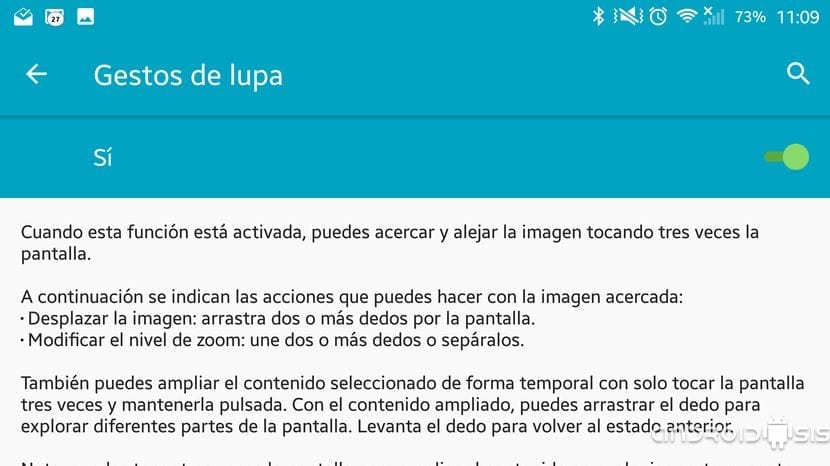
Само като активираме опцията Magnifier Gesture, ще активираме функционалността на Увеличете всеки екран или приложение, което изпълняваме на нашия Android терминал, включително самия Android Launcher, който използваме. За да получите достъп до тази функционалност, ще бъде достатъчно да направите три бързи щраквания върху областта, която искаме да увеличим или мащабираме, след това за придвижване ще трябва да използваме само два пръста или за да увеличим / де-уголемим изображението, което ще имаме само за да прибегнете до класическия щифт за увеличение. За да деактивираме тази функционалност отново, ще трябва само да щракнем три пъти бързо на екрана на нашия Android терминал.
Изтегляне на Pixolor, лупа, която ще остане активна на всеки екран на нашия Android

Ако като мен опцията за достъпност, която Android ни предлага, не работи добре за вас или не просто сте я разбрали, има много добро приложение, което ще позволи виртуална лупа, която ще остане активна, когато пожелаем, от всеки екран на нашия Android терминал кой бутон или плаващо приложение,
Приложението, достъпно директно в Google Play Store и напълно безплатно, отговаря на името на Pixolor и както можете да видите във видеото, приложено към тази публикация, работи много, много добре.
